Se você pensar em instalar o recém-lançado sistema operacional Ubuntu 18.04 LTS no Microsoft Surface Pro 3 2-in-1, temos boas notícias para você: alguém conseguiu fazer isso.
- Como instalar o streamer de tela OBS Studio no Linux via Flatpak
- Como instalar o Libreflix Desktop no Linux via Snap
- Instale o Udeler para baixar os vídeos de cursos da Udemy
- Como instalar o media player Movian no Linux via Snap
- Como instalar o poderoso servidor de mídia Red5 no Linux
Já noticiei que o Ubuntu 18.04 LTS podia rodar no console de jogos Nintendo Switch, embora não sem algum patch pesado para acelerar a aceleração de hardware e redes Wi-Fi. Agora alguém conseguiu instalar esse mesmo sistema operacional em um dispositivo Microsoft Surface Pro 3.
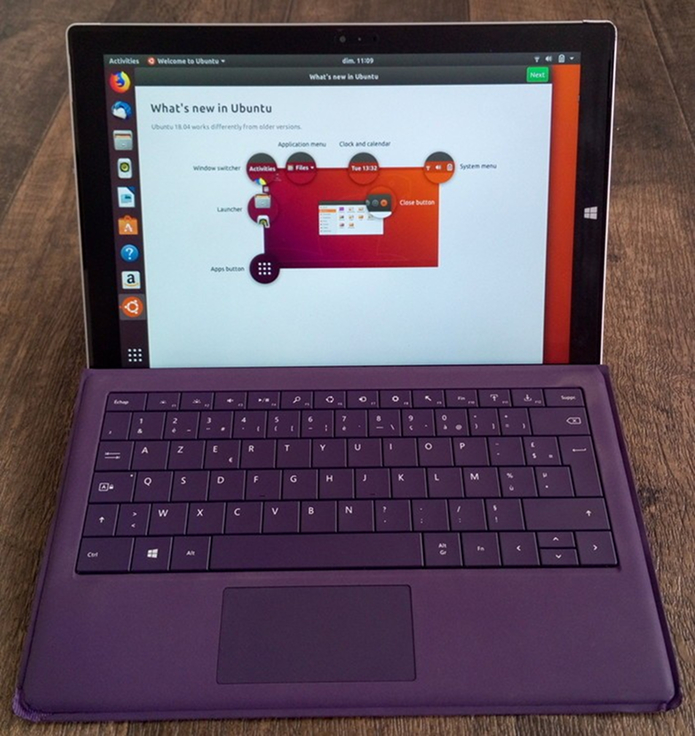
Um usuário do Framasphere publicou uma foto do que parece ser o sistema operacional Ubuntu 18.04 LTS (Bionic Beaver) sendo executado no Microsoft Surface Pro 3.
#Ubuntu 18.04 LTS Bionic Beaver working out of the box on #Surface Pro 3 https://t.co/GuJKHMIAhH #GNU #Linux #Ubuntu1804 #BionicBeaver #SurfacePro #Microsoft pic.twitter.com/5jqZfynn2U
— Tweetons, Luttons ! (@TweetonsLuttons) 29 de abril de 2018
Segundo o usuário, toda a instalação levou cerca de 10 minutos e o Ubuntu 18.04 O LTS é executado out-of-the-box, sem qualquer patch de qualquer coisa, rodando ao lado do Windows (dual boot).
Como instalar o Ubuntu 18.04 LTS no Microsoft Surface Pro 3
De acordo esse usuário (que escreveu um tutorial sobre como instalar o Ubuntu 16.04 LTS (Xenial Xerus) no Microsoft Surface Pro 3 dois anos atrás), instalar o Ubuntu 18.04 LTS no Microsoft Surface Pro 3 em um boot duplo, juntamente com o Microsoft Windows, é bastante fácil, já que as mesmas instruções do tutorial, também se aplicam ao Ubuntu 18.04 LTS.
Para preparar o seu Microsoft Surface Pro 3 para a instalação, você terá que desabilitar a hibernação, particionar a unidade SSD e desabilitar o Secure Boot.
Então, faça o download do Ubuntu 18.04 LTS, grave-o em um pen drive seguindo as instruções no site ubuntu.com, ou usando um desses tutoriais.
Como gravar uma imagem ISO Usando o Nautilus
Como gravar uma imagem ISO usando o Terminal
Como criar um pendrive de instalação
Como criar um pendrive inicializável com GNOME Disks
Como criar um pendrive inicializável com o Etcher no Linux
Depois, inicie o sistema operacional no seu Microsoft Surface Pro 3 e inicie a instalação.
É isso aí! Quando a instalação terminar, tudo deve estar pronto para uso, incluindo Wi-Fi, Bluetooth, touchpad, tela sensível ao toque, webcam e tudo mais que você possa imaginar.
Não se esqueça de habilitar o Secure Boot para que você possa inicializar o Windows também, e não hesite em verificar o tutorial no Framasphere.
Mais sobre o Ubuntu 18.04 LTS
Todos os artigos sobre o Ubuntu 18.04 LTS! Confira!
Dicas de coisas para fazer depois de instalar o Ubuntu 18.04 LTS
Como atualizar para o Ubuntu 18.04 LTS LTS via terminal
Como atualizar para o Ubuntu 18.04 LTS na versão desktop
Confira as principais novidades do Ubuntu 18.04 LTS
Confira as novidades do Ubuntu Server 18.04 LTS
Confira as novidades do Ubuntu Budgie 18.04 LTS
Confira as novidades do Xubuntu 18.04 LTS e experimente
Confira as novidades do Kubuntu 18.04 LTS
Confira as novidades do Ubuntu MATE 18.04 LTS e experimente
Ubuntu 18.04 LTS já está disponível para download – Baixe agora!